Chức năng chia đôi màn hình trên điện thoại Oppo đã trở thành một trong những tính năng được yêu thích, đặc biệt là với những ai thường xuyên sử dụng nhiều ứng dụng đồng thời. Với tính năng này, bạn có thể dễ dàng lướt web trong khi nhắn tin, xem video trong khi theo dõi tin tức, và nhiều hoạt động khác một cách thuận tiện. Nếu bạn chưa biết cách thực hiện, bài viết này sẽ hướng dẫn chi tiết để bạn có thể khai thác tối đa hiệu quả của tính năng này.
 Chia đôi màn hình Oppo
Chia đôi màn hình Oppo
Lợi ích của việc chia đôi màn hình trên Oppo
Tính năng chia đôi màn hình không chỉ giúp bạn tiết kiệm thời gian mà còn nâng cao trải nghiệm sử dụng điện thoại. Dưới đây là một số lợi ích cụ thể:
- Tiết kiệm thời gian: Bạn có thể thực hiện hai tác vụ đồng thời mà không cần phải chuyển đổi qua lại giữa các ứng dụng.
- Trải nghiệm đa nhiệm: Chẳng hạn, bạn có thể xem video trên YouTube trong khi chat với bạn bè, hoặc lướt Facebook và đọc tin tức một cách dễ dàng.
- Nâng cao hiệu suất làm việc: Đối với những ai làm việc trên điện thoại, việc chia đôi màn hình có thể giúp tăng cường hiệu suất làm việc, việc quản lý nhiều thông tin cùng lúc trở nên đơn giản hơn.
Hướng dẫn cách chia đôi màn hình trên điện thoại Oppo
Chia đôi màn hình trên điện thoại Oppo cực kỳ đơn giản với các bước hướng dẫn rõ ràng dưới đây:
Bước 1: Kích hoạt tính năng chia đôi màn hình
Trước tiên, bạn cần đảm bảo tính năng này được kích hoạt. Tùy thuộc vào phiên bản ColorOS trên thiết bị của bạn, hãy thực hiện theo các bước sau:
-
Với ColorOS 3.1:
- Vào Cài đặt > Cài đặt bổ sung > Chia đôi màn hình và bật tính năng này lên.
-
Với ColorOS 3.2:
- Vào Cài đặt > Chia đôi màn hình và bật tính năng này lên.
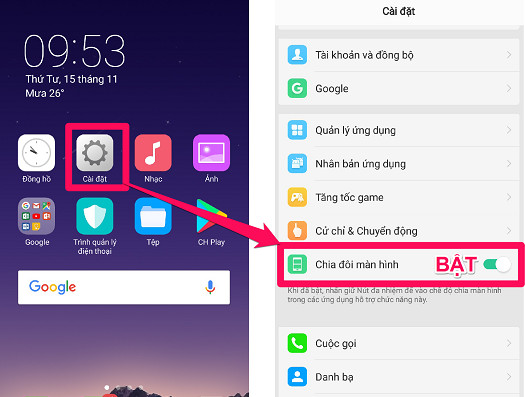 Kích hoạt chia đôi màn hình Oppo
Kích hoạt chia đôi màn hình Oppo
Bước 2: Chia đôi màn hình bằng một trong hai cách
Có hai cách chính để thực hiện chia đôi màn hình trên điện thoại Oppo:
- Cách 1: Nhấn giữ phím đa nhiệm trên điện thoại khoảng 3 giây để tầng màn hình được chia đôi.
- Cách 2: Vuốt từ dưới lên để truy cập vào trình đa nhiệm, giữ khoảng 3 giây, sau đó bạn chọn ứng dụng muốn chia đôi bằng cách vuốt xuống và chọn Chia đôi màn hình.
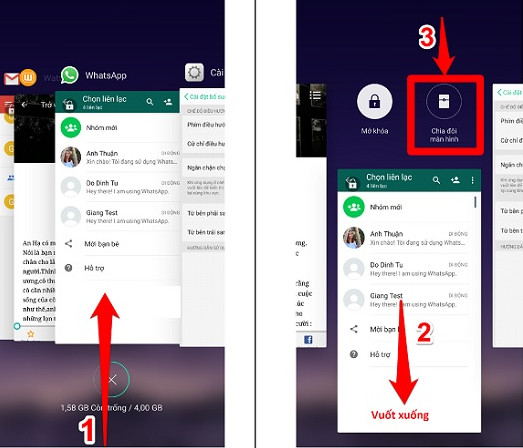 Chia đôi màn hình qua phím đa nhiệm
Chia đôi màn hình qua phím đa nhiệm
Bước 3: Chọn ứng dụng để sử dụng
Sau khi thực hiện các bước trên, bạn sẽ thấy một ứng dụng hiển thị trên một nửa màn hình. Để chọn ứng dụng còn lại, bạn chỉ cần nhấn phím Đa nhiệm và lựa chọn ứng dụng mong muốn.
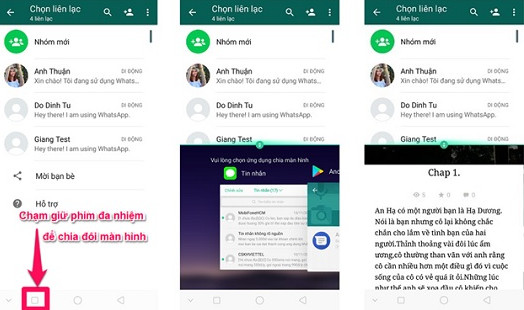 Chọn ứng dụng cho màn hình chia đôi
Chọn ứng dụng cho màn hình chia đôi
Những lưu ý khi sử dụng tính năng chia đôi màn hình
Mặc dù tính năng chia đôi màn hình trên Oppo rất hữu ích, nhưng không phải tất cả các ứng dụng đều hỗ trợ tính năng này. Bạn nên kiểm tra trước những ứng dụng sẽ sử dụng để đảm bảo rằng chúng hỗ trợ chia đôi màn hình. Một số ứng dụng có thể không cho phép hoạt động đồng thời, vì vậy hãy lưu ý điều này khi thực hiện.
Kết luận
Tính năng chia đôi màn hình trên điện thoại Oppo thực sự mang lại nhiều tiện ích cho người dùng. Qua bài viết này, hy vọng bạn đã nắm được cách thực hiện cũng như những lợi ích mà tính năng này mang lại. Đừng ngần ngại thử nghiệm ngay hôm nay để tăng trải nghiệm sử dụng điện thoại của mình. Để biết thêm thông tin chi tiết và các hướng dẫn hữu ích khác, hãy ghé thăm web classin.com.vn. Chúc bạn thành công!
Để lại một bình luận